Решение проблемы с доступной оперативной памятью на вашем компьютере
Подробное руководство по решению проблемы с ограничением доступной оперативной памяти на вашем компьютере. Включает инструкции по проверке и обновлению драйверов, а также вариант быстрого решения через системные настройки.
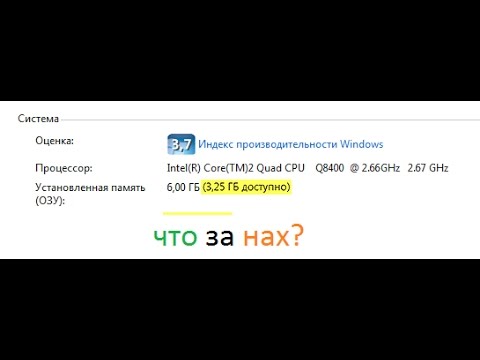
Как увеличить доступную оперативную память на вашем компьютере: простое решение
Что делать, если вместо указанной оперативной памяти на моем компьютере доступна меньшая часть?
Если вместо ожидаемого объема оперативной памяти (например, 4 ГБ) на вашем компьютере доступно меньше, это может быть связано с несколькими причинами: 1. Проблема с настройками системы. Иногда программы по оптимизации или другие приложения могут ограничивать доступный объем ОЗУ. Это можно исправить через параметры загрузки в меню Выполнить (команда msconfig). 2. Проблема с драйверами. Устаревшие или неправильно установленные драйвера могут приводить к ограничению доступной памяти. Обновление драйверов через специальную программу, например, DoubleBooster, может решить эту проблему. 3. Проблема с физической памятью. Если даже после проверки и обновления драйверов объем доступной ОЗУ не увеличивается, возможно, есть проблема с самими модулями памяти. В этом случае рекомендуется проверить исправность установленных планок памяти.
Как быстро решить проблему с ограничением доступной оперативной памяти?
Самый простой способ решить проблему с ограничением доступной оперативной памяти - это использовать встроенную в Windows утилиту Системный конфигуратор (msconfig): 1. Нажмите сочетание клавиш Win+R, чтобы открыть окно Выполнить. 2. В открывшемся окне введите msconfig и нажмите Enter. 3. В окне Системный конфигуратор перейдите на вкладку Загрузка. 4. Здесь вы увидите, что для Макс. объем памяти установлено ограничение. 5. Снимите это ограничение, выбрав опцию Без ограничений. 6. Нажмите Применить, а затем ОК и перезагрузите компьютер. После перезагрузки компьютера вы должны увидеть, что вся установленная оперативная память стала доступна для использования.
Что делать, если решение через Системный конфигуратор не помогает?
Если решение через Системный конфигуратор не помогает увеличить доступный объем оперативной памяти, тогда стоит попробовать следующее: 1. Обновить драйвера. Скачайте и установите программу DoubleBooster, которая автоматически обновит драйвера вашего компьютера. Это может решить проблему с ограничением ОЗУ. 2. Проверить исправность модулей памяти. Если после обновления драйверов проблема остается, возможно, дело в неисправности самих планок ОЗУ. Попробуйте извлечь и установить обратно каждый модуль, чтобы проверить их работоспособность. 3. Перепрошить BIOS. Если предыдущие шаги не помогли, последним вариантом решения может быть перепрошивка BIOS. Это требует большей технической подготовки, поэтому рекомендуется обратиться к специалисту.
Как проверить, какая оперативная память установлена в моём компьютере?
Чтобы проверить установленные модули оперативной памяти, вы можете: 1. Зайти в параметры BIOS. При загрузке компьютера нажмите клавишу, отвечающую за вход в BIOS (обычно F2, F12 или Del). В меню BIOS найдите раздел, где указана информация об установленной ОЗУ. 2. Использовать программы для мониторинга системы. Например, бесплатная программа CPU-Z позволяет получить подробную информацию о конфигурации вашего компьютера, в том числе о модулях оперативной памяти. 3. Заглянуть внутрь системного блока. Если у вас есть возможность безопасно открыть корпус компьютера, вы сможете визуально осмотреть установленные планки ОЗУ и проверить их характеристики.
Какую максимальную оперативную память может поддерживать мой компьютер?
Максимальный объем оперативной памяти, который может поддерживать ваш компьютер, зависит от нескольких факторов: 1. Процессор. Современные процессоры Intel Core и AMD Ryzen, как правило, поддерживают установку до 128 ГБ ОЗУ. 2. Материнская плата. Возможности материнской платы по поддержке максимального объема ОЗУ указываются в технических характеристиках. Обычно это 32-64 ГБ. 3. Операционная система. Максимальный объем памяти, поддерживаемый ОС Windows, зависит от её редакции. Например, Windows 10 Home поддерживает до 128 ГБ, а Windows 10 Pro - до 2 ТБ. Чтобы узнать максимальный объем ОЗУ, поддерживаемый вашим конкретным компьютером, рекомендуется ознакомиться с документацией на материнскую плату и процессор.